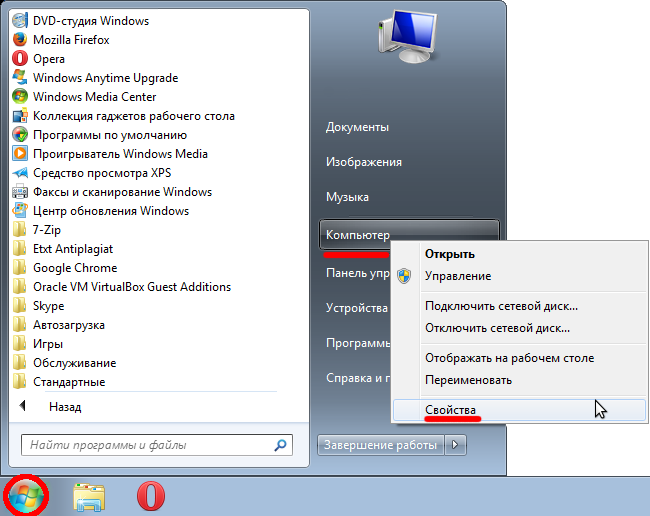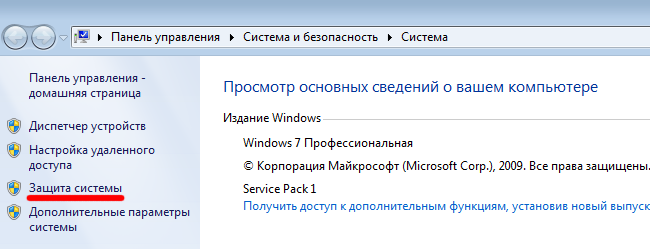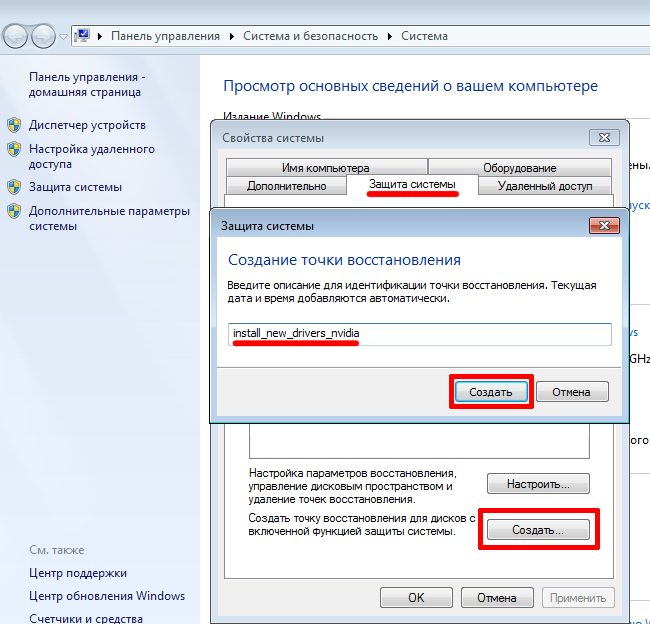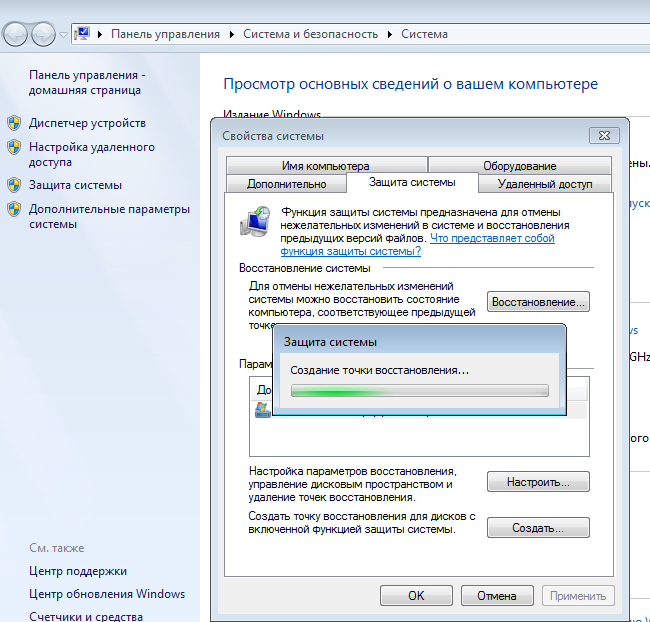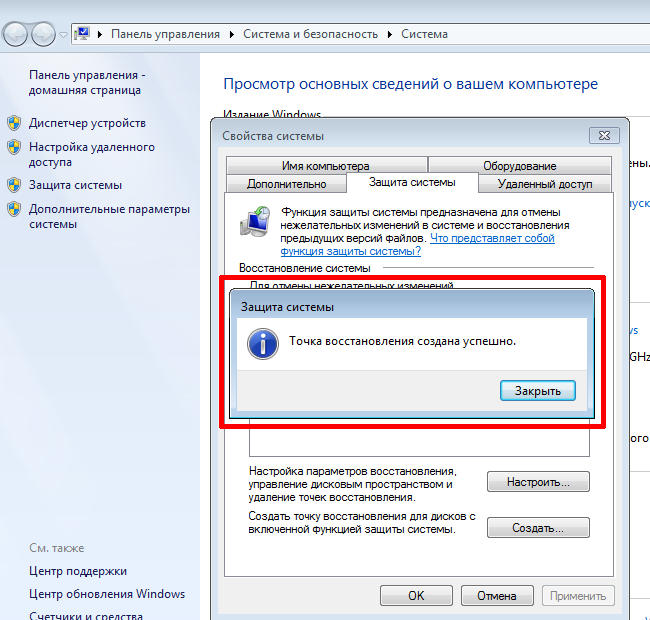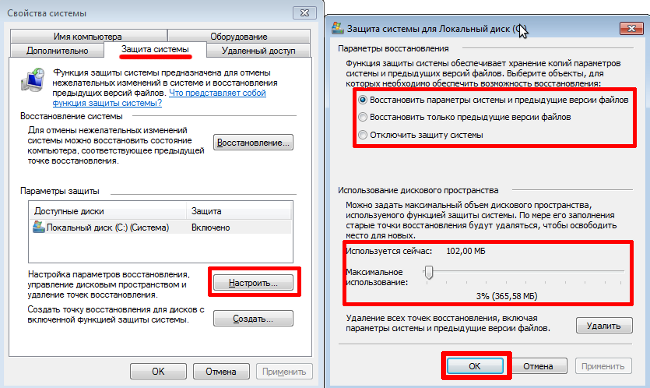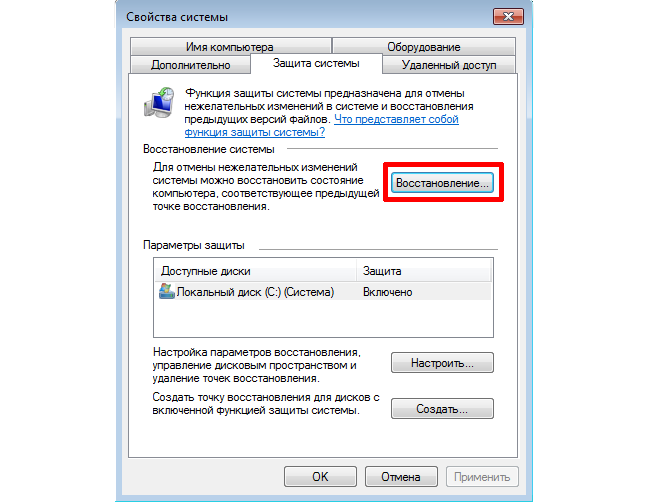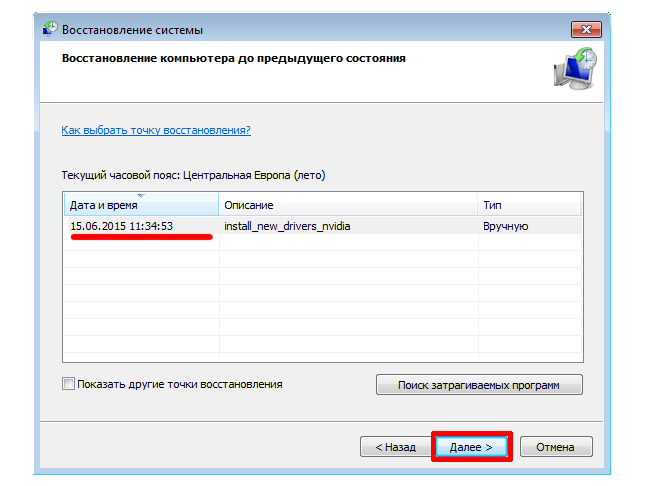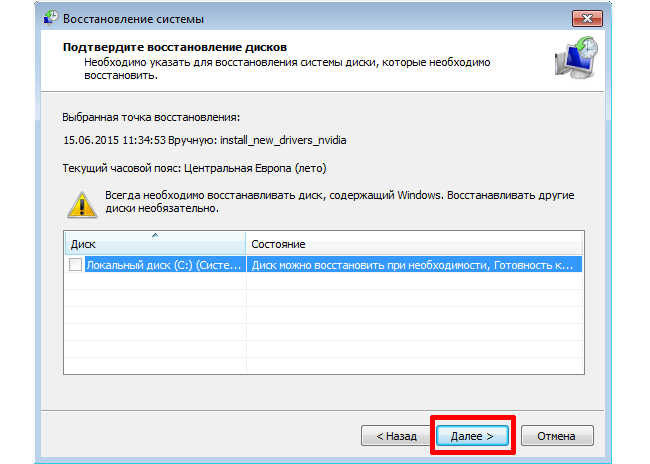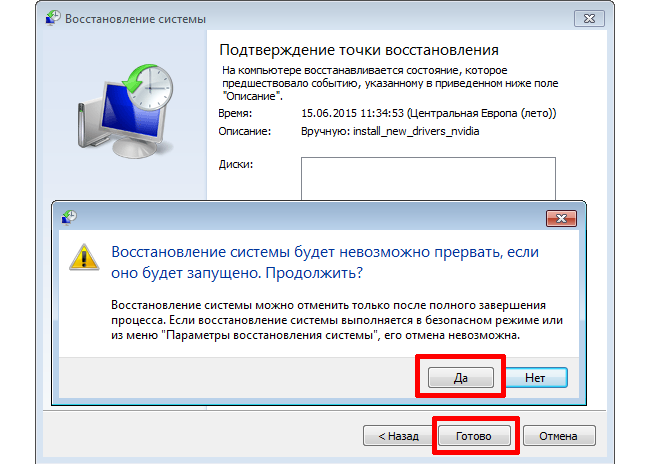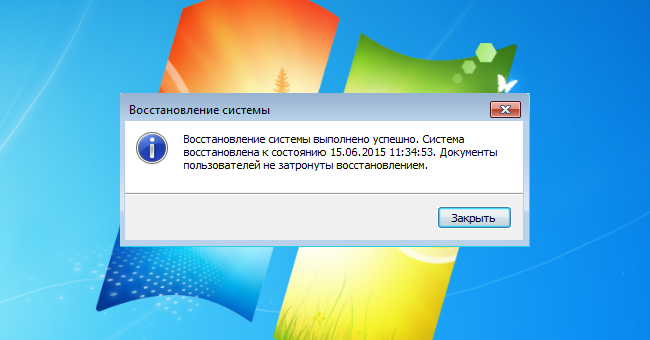Буває багато ситуацій, коли нам хотілося б виправити якусь проблему і без втрат повернутися до вихідного стану.
В нашій сьогоднішній статті ми поговоримо про резервне копіювання налаштувань операційної системи шляхом створення контрольної точки відновлення (КТБ).
Зміст:
Дану функцію по достоїнству оцінять користувачі, які люблять проводити експерименти з налаштуваннями комп’ютера, встановлювати всілякі програми.
Т. до. у разі непередбачених ситуацій вона дозволяє повернутися до попереднього, коректним налаштувань ОС.
Рекомендуємо час від часу всім користувачам створювати КТБ, незалежно від проведених налаштувань в ОС, адже в разі збою ос, точка відновлення дозволить повернути всі налаштування, які були на момент її створення.
Відновлювати налаштування ОС можна як з точок відновлення, які були створені автоматично, так і уручну.
Хоча резервні копії містять як системні, так і користувальницькі файли.
У разі переродження ОС користувальницькі файли не будуть порушені.
Створюємо точку відновлення в Windows 7
Від теорії перейдемо до практики і створимо КТБ Windows 7 вручну.
«Пуск», клацніть правою кнопкою миші на пункті меню «Комп’ютер», в контекстному меню вибираємо пункт «Властивості».
Заходимо в меню «Захист системи», яка розташована в лівій колонці вікна.
У вкладці «Захист системи» натискаємо кнопку «Створити». У вікні вводимо назву КТБ і натискаємо кнопку «Створити».
Відбувається операція створення КТБ.
Через деякий час, ви побачите повідомлення про успішне завершення операції.
Також у вкладці «Захист системи» можна змінити налаштування створення КТБ.
Натискаємо кнопку «Налаштувати», а у вікні налаштувань можна вибрати об’єкти, для яких необхідно забезпечити можливість відновлення або повністю відключити захист системи, встановивши прапорець у відповідне положення.
Також можна вказати розмір місця на диску, який буде виділено для створення резервних копій. Для цього достатньо потягнути повзунок вправо.
Як відновити систему з допомогою точки відновлення в Windows 7?
Перед виконанням відновлення роботи віндовс рекомендуємо закрити всі програми.
Необхідно повторити всі кроки, наведені на початку попереднього розділу (Пуск — Комп’ютер — Властивості — Захист системи), але у вкладці «Захист системи» слід натиснути на кнопку «Відновлення».
У наступному вікні слід вибрати точку відновлення, орієнтуючись по даті створення і назві ТБ. Натискаємо «Далі».
Підтверджуємо серйозність своїх намірів.
Слід врахувати, що процес не може бути скасований під час його виконання. Ще раз підтверджуємо, що хочемо виконати відновлення роботи системи, натискаємо «Готово» і «Так».
Далі нічого не потрібно робити, пристрій все зробить сама.
З’явиться вікно, що повідомляє, що виконується підготовка до відновлення системи, після чого всі програми будуть закриті в примусовому порядку, а на дисплеї з’явиться повідомлення, про те що виконується відновлення файлів.
Після того, як відновлення буде завершено, комп’ютер автоматично перезавантажиться. Тепер можна увійти в ОС, ввівши свої облікові дані. На цьому процес завершено.
Особливості роботи з точками відновлення в Windows 7
На завершення статті скажімо про деякі особливості роботи з КТВ і наведемо вирішення проблем, які можуть виникнути:
КТБ, які були раніше створені вами або системою, можуть бути видалені деякими утилітами оптимізації ОС.
Для вирішення цієї проблеми рекомендуємо при використанні таких утиліт, виконувати їх налаштування вручну, а папку System Volume Information додавати в винятки.
КТБ не може бути створена на ноутбуку, працюючому від акумуляторів. Підключіть ноутбук до мережі електроживлення.
КТБ не можуть бути створені для відформатованих розділів файлову систему FAT і FAT32. Форматувати розділ в NTFS. Не забувайте, що форматування призведе до видалення всіх даних, які містяться на диску.
Якщо у вас встановлені 2 операційки Windows XP і Windows 7, під час запуску Windows XP всі КТБ створені в Windows 7 будуть видалені.
Для уникнення цієї проблеми слід зробити розділ, на якому встановлена Windows 7, і зробити його недоступним для Windows XP.
Як створити точку відновлення Windows 7
У цьому відео докладно розбираю: як створити точку відновлення Windows 7, а також для чого вона потрібна і чому її необхідно створювати перед кожною установкою нової програми.